Fotografije že imajo precej dostojno iskalno funkcijo v sistemu iOS 11. Zahvaljujoč Applovi tehnologiji strojnega učenja in kategorizaciji AI lahko iščete tisoče "prizorov". Ti vključujejo kraje, kjer ste posneli fotografijo, pa tudi vse od abakusa do bučk, ljudi na slikah in čas posnetkov.
To se je v sistemu iOS 12 še izboljšalo. Še vedno lahko iščete po več tisoč kategorijah in ključnih besedah, zdaj pa lahko kombinirate iskanja. Na primer, lahko iščete več različnih ljudi in vidite fotografije, ki vsebujejo vse. ALI lahko kombinirate iskalne izraze, kot je Božič, Hrana, in 2015, na primer. Oglejmo si.
Z iskanjem fotografij poiščite ljudi, kraje in stvari
Najboljši način za razlago delovanja novega iskanja je, da ga vidite v akciji. To je super-intuitivno. Tako kot v sistemu iOS 11 vnesete iskanje v iskalno polje v aplikaciji Fotografije. Razlika je v tem, da zdaj ti iskalni izrazi postanejo žetoni. Igrajmo skupaj. Najprej v iskalno polje vnesite vse, kar iščete. Bom izbral grafiti, lahko pa izberete karkoli. Med tipkanjem se bodo predlogi iskanja prikazali na seznamu pod iskalnim poljem. Videli boste tudi, da se rezultati iskanja že prikazujejo pod tem. Več o tem kasneje.
Dotaknite se enega od predlaganih iskalnih izrazov in v iskalnem polju se bo spremenil v žeton. Lahko rečete, da je žeton, ker ima zdaj okoli sebe sivo polje.
Zdaj boste na podlagi rezultatov videli dodatne predloge:

Foto: Kult Maca
Če si želite ogledati vse fotografije, ki vsebujejo grafite, se dotaknite Poglej vse. Lahko pa zožite rezultate tako, da se na seznamu dotaknete predlaganih žetonov za iskanje. Kot lahko vidite, so to časovno (jesen, pomlad), lokacija ali ljudje. Ljudje se vlečejo iz Albumi obrazov, kjer iOS uporablja prepoznavanje obrazov za združevanje fotografij po osebah.
Če želite uporabiti katerega od teh žetonov, se dotaknite toliko, kot želite. Seznam predlaganih žetonov se bo med tem posodobil - na primer, ko se dotaknete mesta, bo morda predlaganih več ljudi. Ali pa se bo po izbiri mesta ali mesta seznam preusmeril na natančnejše lokacije v tem mestu.
Ustvarite svoja iskanja po fotografijah
Če se dotaknete predlaganih žetonov za iskanje, je hiter način, da pridete tja, kjer želite, in samo zaradi sistema iOS 12 predlaga žetone z ustreznimi fotografijami, nikoli ne boste pustili praznega seznama z ne rezultatov.
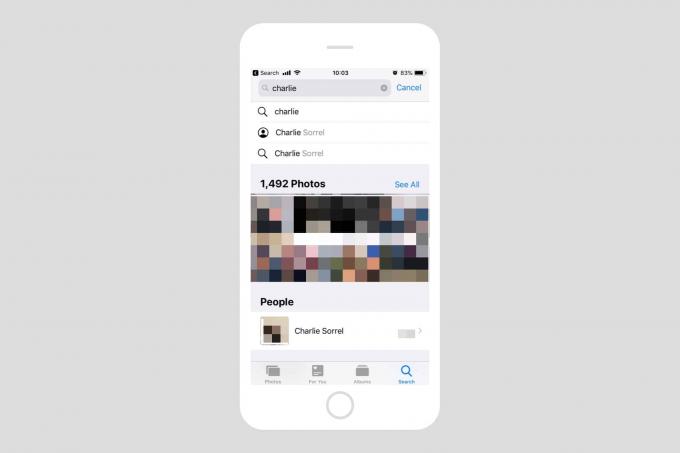
Foto: Kult Maca
Vendar vam ni treba kombinirati predlaganih žetonov. V iskalno polje lahko še naprej tipkate, če želite dodati svojega. Na primer, lahko najdem fotografije sebe in mame, tako da najprej vtipkam Charlie, nato pa se dotaknem mojega imena, ko se prikaže na seznamu. Nato vtipkam ime svoje matere ali mame ali pa bi ga morda nastavil v razdelku Obrazi v Fotografijah.
Fotografije takoj vrnejo slike, v katerih sta oba. Iskanje lahko dodatno zožite tako, da dodate mesta ali druge ključne besede. Bi radi videli tisto fotografijo, na kateri je vaš čuden stric ob sončnem zahodu svojim sestričnim pokazal tiste velikanske bučke? Lahko iščete po njihovih imenih, plus bučke, plus Sončni zahod Sončni vzhod, in to boste našli.
Neverjetni, takojšnji rezultati
Rezultati so razdeljeni na odseke, odvisno od tega, kaj najde iOS 12. Na vrhu seznama je vedno razdelek Oglejte si vse, spodaj pa boste našli trenutke in kategorije. Rezultati trenutkov so odlični, saj fotografije dajo v stik z drugimi fotografijami, posnetimi ob istem času ali na istem mestu. To je vrhunska izkušnja s škatlo za čevlje, digitalni ekvivalent odpiranja škatle za prave fotografije in izgube v toku spominov.
Mojstrske kategorije

Foto: Kult Maca
Ena čedna lastnost, ki jo velja omeniti, je, da so hierarhije zdaj izpostavljene vam, uporabniku. Hierarhija je nekaj takega Zelenjava> Bučke, in se zdi, da se pojavi na seznamu rezultatov iskanja, kadar je za iskanje potrebno pojasnilo.
Na primer, v zgornjem primeru se zdi, da Fotografije vedo, kaj so bučke, vendar v njih ni rezultatov moja knjižnica, zato mi ponuja možnost, da namesto tega ali celo samo iščem vse sadje ali zelenjavo hrana. To je elegantna rešitev, ki priznava, da AI AI aplikacije ni popoln. Morda je v moji knjižnici nekaj fotografij bučk in jih Fotografije preprosto niso opazile. S ponudbo, da mi pokaže vse zelenjavne fotografije, s svojo umetno inteligenco zoži iskanje zame. To je precej pametno.
FWIW, v moji knjižnici ni fotografij bučk. Zelja pa je več, aplikacija Photos pa jih tudi ni opazila. Uspešno mi je ponudil možnost iskanja zelenjave, sadja in melon (!), Da bi jih našel.
Novo iskanje fotografij v sistemu iOS 12 ni le močnejše, ampak tudi veliko lažje za uporabo, kar je redka kombinacija. Vsak dan uporabljam funkcije iskanja v Fotografijah in to je res super. Lahko celo poiščite svoje fotografije s Siri.


